İster masaüstünüz Windows veya MacOS, en çok kullandığınız uygulamalar, dosyalar ve klasörler için en kullanışlı yerdir. Belki masaüstü simgelerinizi bir klasöre yerleştirerek düzenlemek isteyebilirsiniz. Veya hızlı masaüstü erişimi için oluşturmayı planladığınız yeni dosyalar için bir klasör oluşturmak isteyebilirsiniz.
İçindekiler
- Windows masaüstünde bir klasör oluşturma
- Mac masaüstünde klasör oluşturma
Sebebiniz veya amacınız ne olursa olsun, Windows ve Mac'te masaüstünüzde nasıl klasör oluşturacağınız aşağıda açıklanmıştır.
Önerilen Videolar
Kolay
5 dakika
Windows veya Mac bilgisayar
Windows masaüstünde bir klasör oluşturma
Bilgisayarınızda bir klasör oluşturma Windows masaüstü son derece basittir ve bunu yapmanın birden fazla yolu vardır. Oluşturduktan sonra, masaüstü öğelerini buraya taşıyabilir veya onu gelecekteki dosyalar için bir yuva haline getirebilirsiniz.
Aşama 1: Masaüstünüzde boş bir noktaya sağ tıklayın.
Adım 2: İmlecinizi şuraya taşıyın: Yeni menüde ve seçin Dosya açılır menüde.
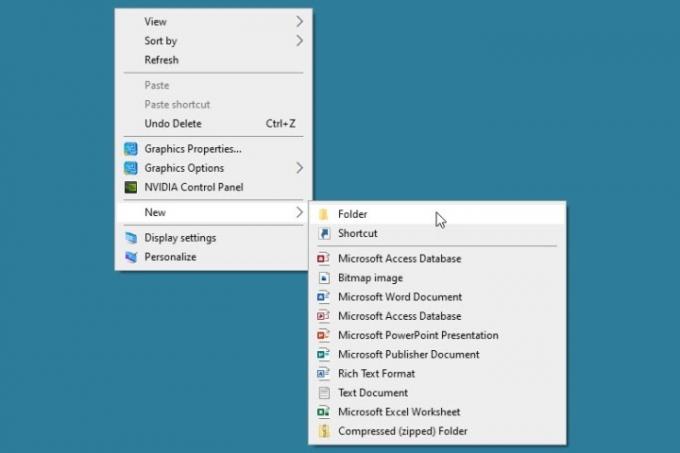
İlgili
- Bu gizli menü Mac'imi kullanma şeklimi sonsuza dek değiştirdi
- Patronunuz Slack, Zoom ve Teams ile sizi nasıl gözetleyebilir?
- Mac'te neredeyse tüm Windows oyunlarını oynayabilirsiniz; işte nasıl yapılacağı
Aşama 3: Klasörün göründüğünü gördüğünüzde, kendi adınızı girebilmeniz için varsayılan ad olan “Yeni klasör” otomatik olarak seçilir.
Adı yazın, tuşuna basın Girmekve klasörünüz kullanıma hazır.
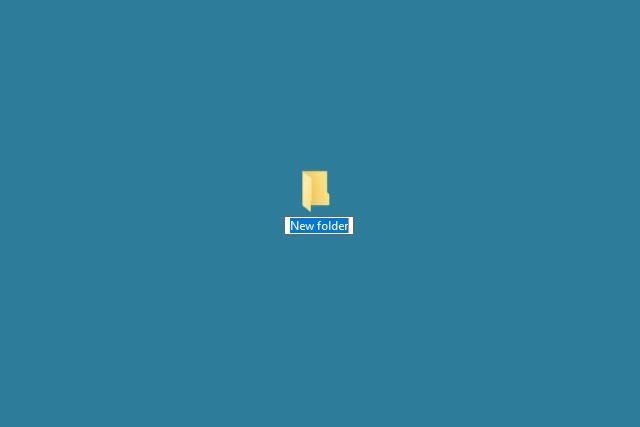
Adım 4: Alternatif olarak, şuradan bir masaüstü klasörü oluşturabilirsiniz: Dosya Gezgini veya bir klavye kısayoluyla.
- Açık Dosya Gezgini, seçme Masaüstü sol tarafta ve seçin Yeni dosya Giriş sekmesindeki şeritte.
- Klavye kısayolunu kullanın Ctrl + Vardiya + N yeni bir masaüstü klasörü oluşturmak için.

Adım 5: Klasöre bir ad verin, tuşuna basın Girmekve yeni klasörü masaüstünüzde bir sonraki açık noktada göreceksiniz.
Daha sonra uygulamalar, dosyalar veya diğer klasörler için mevcut masaüstü simgelerini yeni klasörünüze sürükleyebilirsiniz. Veya, kullandığınız uygulamanın Farklı Kaydet iletişim kutusunda konum olarak bu klasörü seçerek gelecekteki dosyaları bu klasöre kaydedin.
Mac masaüstünde klasör oluşturma
Mac masaüstünüzde bir klasör oluşturmak, Windows'ta bir klasör oluşturmak kadar kolaydır. İster iste masaüstünüzü düzenleyin veya oluşturmayı planladığınız dosyalar için bir yer ayarlayın, bu çok kolay.
Aşama 1: Masaüstünüzde boş bir noktaya sağ tıklayın.
Adım 2: Seçme Yeni dosya Menünün en üstünde.
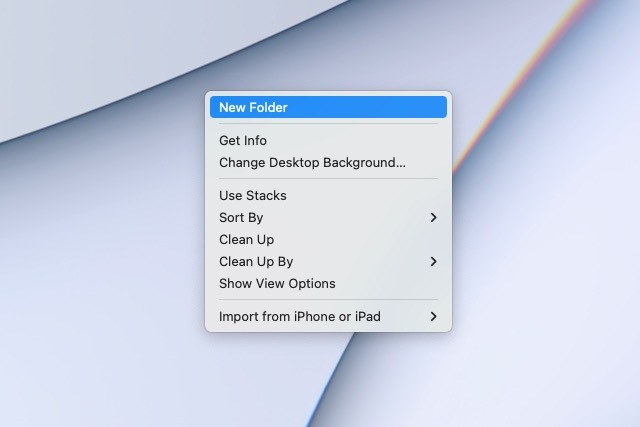
Aşama 3: Klasör görüntülendiğinde varsayılan ad olan “Adsız klasör” otomatik olarak seçilir. Bu nedenle, klasör için istediğiniz adı yazın ve tuşuna basın. Geri dönmek.
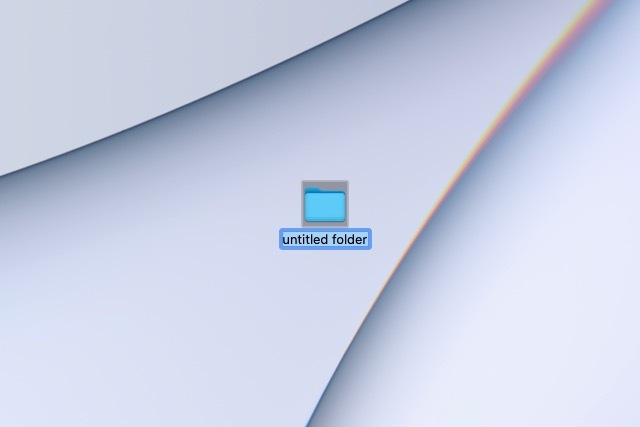
Adım 4: Alternatif olarak Finder'dan veya klavye kısayoluyla bir masaüstü klasörü oluşturabilirsiniz.
- Açık Bulucu ve seç Masaüstü soldaki. Ardından sağda herhangi bir yere sağ tıklayın ve Yeni dosya ya da git Dosya > Yeni dosya Menü çubuğundan.
- Klavye kısayolunu kullanın Vardiya + Emretmek + N yeni bir masaüstü klasörü oluşturmak için.
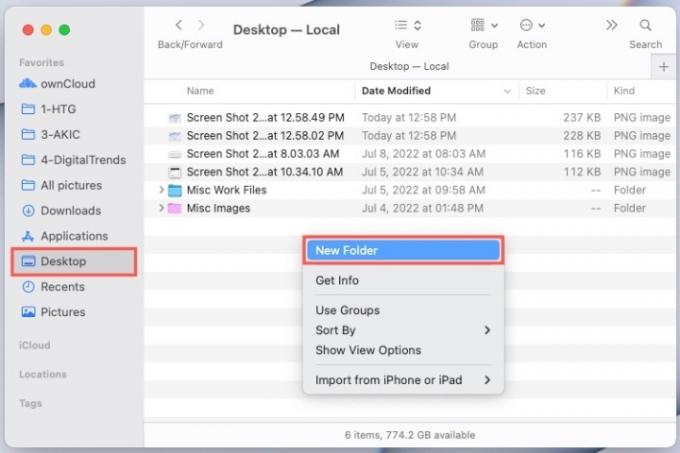
Adım 5: Klasöre bir ad verin ve tuşuna basın. Geri dönmek. Yeni klasörü masaüstünüzde bir sonraki açık noktada göreceksiniz.
Daha sonra mevcut masaüstü öğelerini yeni klasörünüz veya gelecekte istediğiniz dosyaları bu klasöre kaydederken bunu seçin.
Artık bilgisayarınızın masaüstünde nasıl klasör oluşturulacağını bildiğinize göre, nasıl oluşturulacağına göz atın iPhone'da bir klasör oluştur veya nasıl Google Drive klasörü oluştur.
Editörlerin Önerileri
- Windows 11'de HEIC'i JPG'ye dönüştürme
- Yeni SSD'ler neden eriyor ve sizinkini nasıl koruyabilirsiniz?
- Windows 10 ISO dosyası yasal olarak nasıl indirilir ve Windows 10 bu dosyadan nasıl yüklenir
- Bu Dell masaüstü bilgisayar şu anda 500 dolar, ancak hızla satılıyor
- Steam Deck'e Windows 11 veya Windows 10 nasıl kurulur
Yaşam tarzınızı yükseltinDigital Trends, en son haberler, eğlenceli ürün incelemeleri, anlayışlı başyazılar ve türünün tek örneği olan ön bakışlarla okuyucuların teknolojinin hızlı tempolu dünyasını takip etmelerine yardımcı olur.




